อัพโหลดแบนเนอร์เว็บไซต์
ออกแบบเว็บเพจ
อัพโหลดแบนเนอร์เว็บไซต์ (Banner)
คุณสามารถ "อัฟโหลดโลโก้เว็บไซต์" ได้โดยมีขั้นตอน ดังนี้
![]()
- Login เข้าใช้งานเว็บไซต์สำเร็จรูป Ninenic
- คลิกที่เครื่องมือ "Banner เว็บไซต์"
- คลิก "เลือกไฟล์"
- เลือกรูปภาพแบนเนอร์ที่ท่านต้องการใช้งาน
- คลิก "เปิด"
- จากนั้นคลิก "Upload/Save"
- กำหนดแบนเนอร์/ Banner Setting ประกอบด้วย
- ไม่มีแบนเนอร์หรือลบแบนเนอร์ (No banner or Delete current banner)
- กำหนดความกว้าง/ความสูงตามที่เคยกำหนดไว้ (Set width / height as previously defined)
- ใช้ขนาดจริง ตวามกว้างไม่เกิน 1003 px(Original Size)
- ปรับขนาดเป็น กว้าง 468 px สูง 60 px (Scale Logo to Width 468 px Height 60 px)
- ปรับขนาดเอง (Custom Scale)
- กำหนดลิงค์ของแบนเนอร์/ Banner Link
- No Link
- Page Title
- URL Link
- จากนั้นคลิก "Upload/Save"
หน้าจอ อัพโหลดแบนเนอร์
หลังจากคลิกที่เครื่องมือ "Banner เว็บไซต์" จะพบหน้าจอดังรูป ประกอบด้วย บริเวณ Upload Banner เว็บไซต์, บริเวณกำหนด Banner, บริเวณกำหนด Link ให้กับ Banner
บริเวณ Upload Banner เว็บไซต์
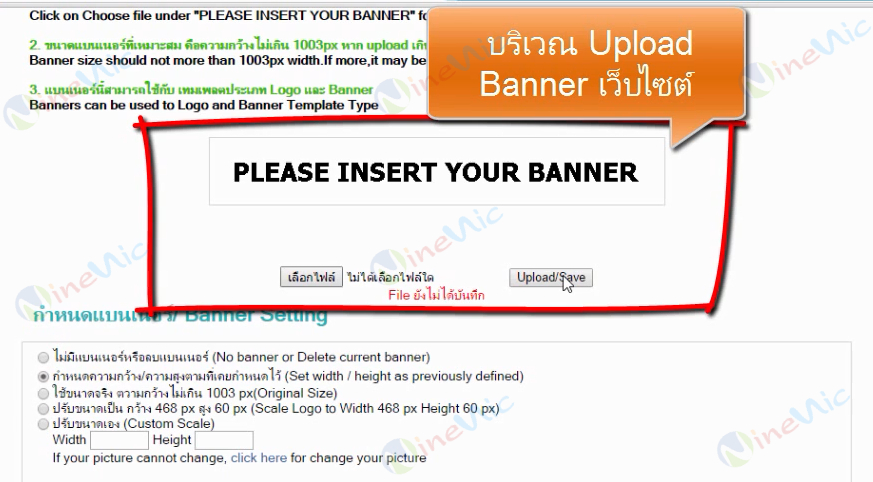
บริเวณกำหนด Banner
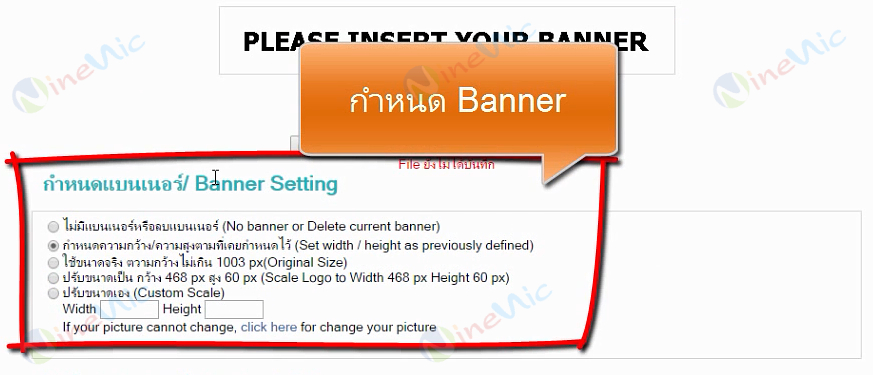
บริเวณกำหนด Link ให้กับ Banner
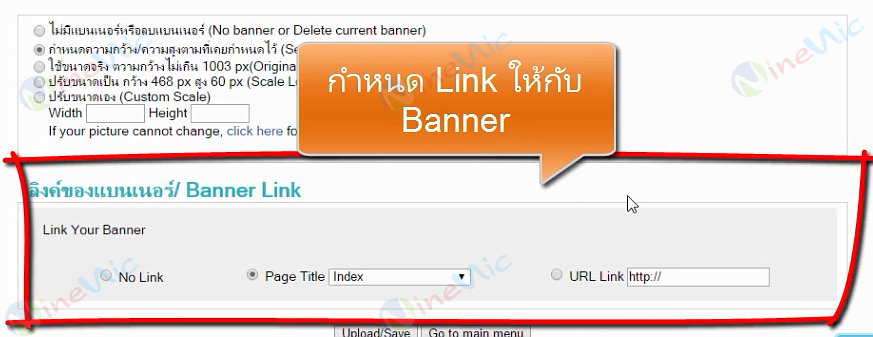
ตัวอย่าง อัพโหลดแบนเนอร์
1. คลิก "เลือกไฟล์"
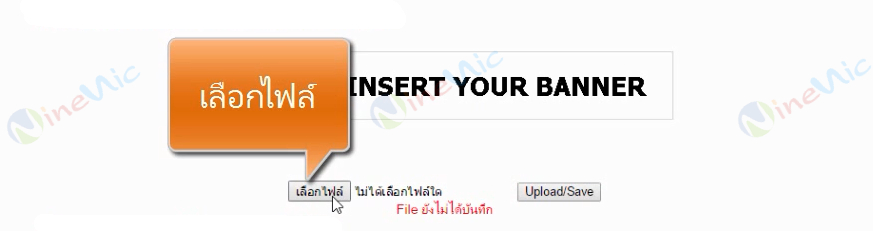
2. เลือกไฟล์ภาพที่อยู่ในคอมพิวเตอร์ของคุณ
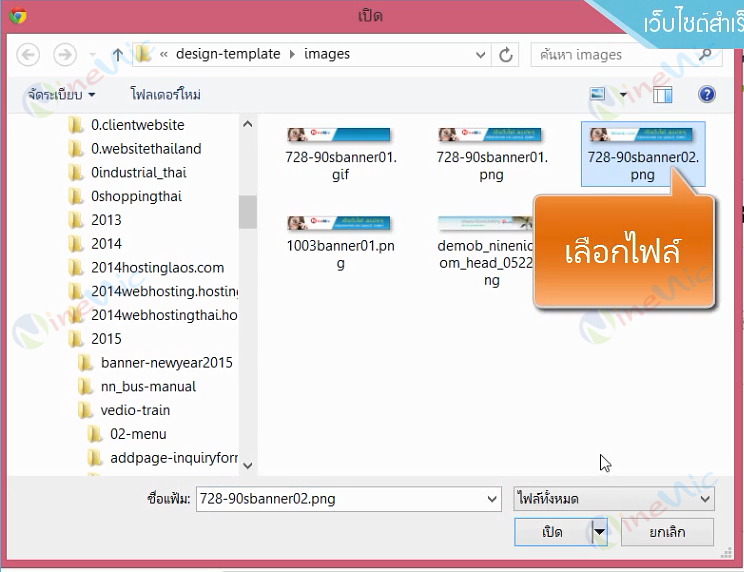
3. คลิก "เปิด"
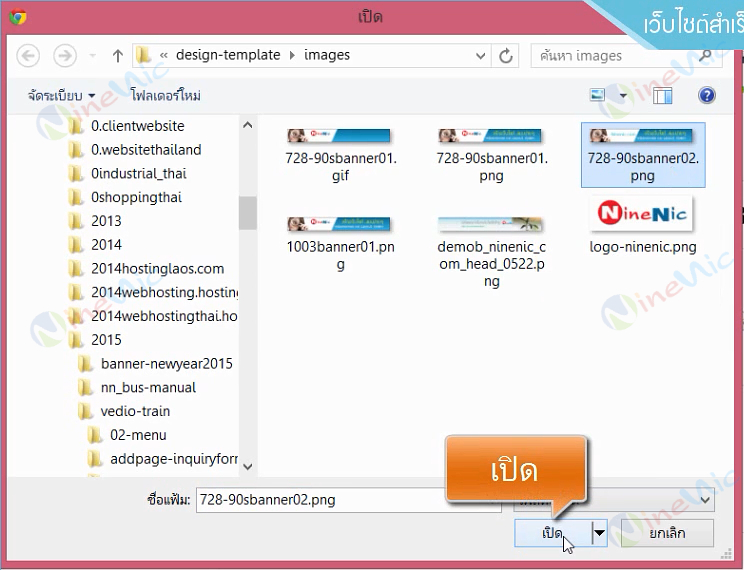
4. คลิก "Upload/ Save"
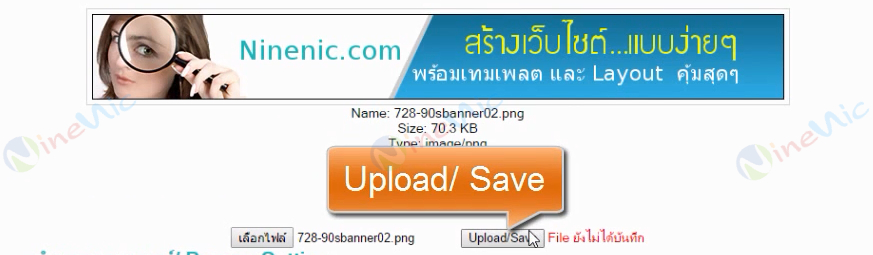
ตัวอย่างบนหน้าเว็บไซต์
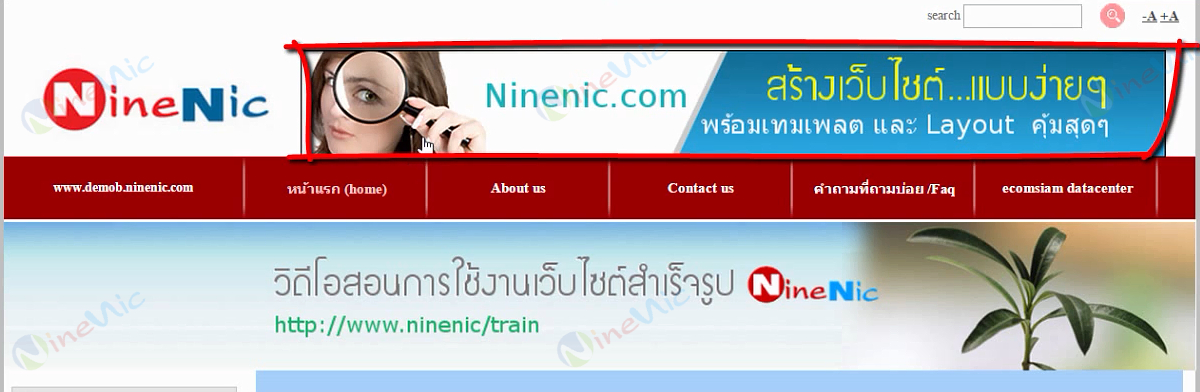
ตัวอย่าง การกำหนดแบนเนอร์
กำหนดลักษณะของแบนเนอร์ ประกอบด้วย
1. ไม่มีแบนเนอร์หรือลบแบนเนอร์ (No banner or Delete current banner) เพื่อลบแบนเนอร์ที่เคยอัพโหลดไว้
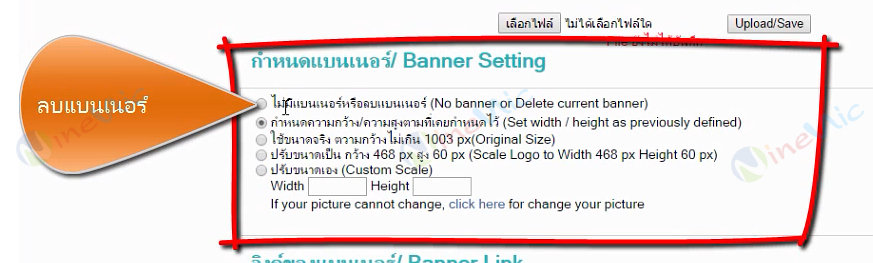
2. กำหนดความกว้าง/ความสูงตามที่เคยกำหนดไว้ (Set width / height as previously defined)
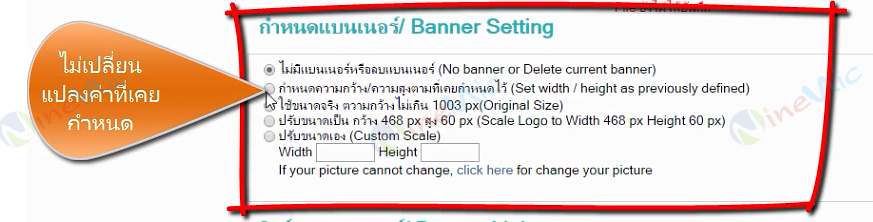
3. ใช้ขนาดจริง ตวามกว้างไม่เกิน 1003 px(Original Size)
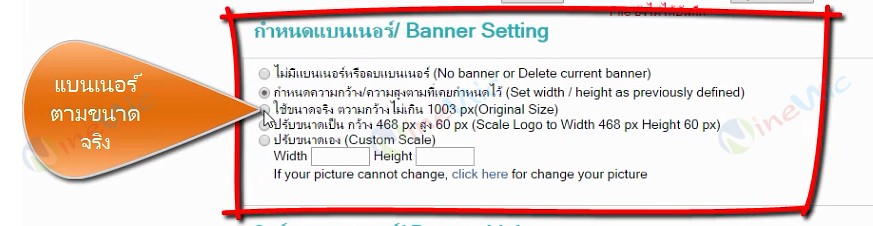
4. ปรับขนาดเป็น กว้าง 468 px สูง 60 px (Scale Logo to Width 468 px Height 60 px)
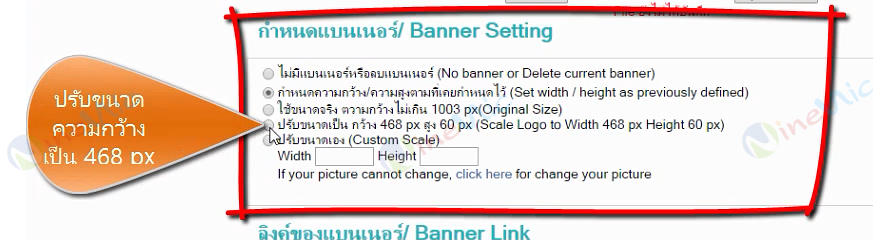
สามารถกำหนดค่าได้โดยมีขั้นตอนดังนี้
4.1. คลิกเลือก "กำหนดความกว้าง/ความสูงตามที่เคยกำหนดไว้ (Set width / height as previously defined)"
4.2 คลิก "Upload/Save"
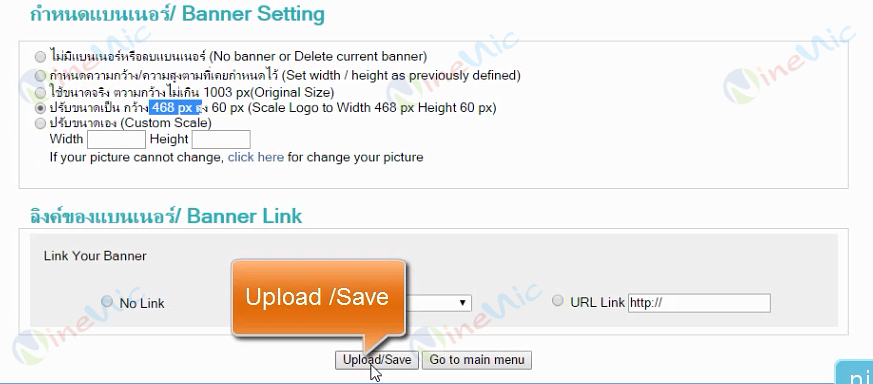
ตัวอย่างบนหน้าเว็บไซต์

5. ปรับขนาดเอง (Custom Scale)
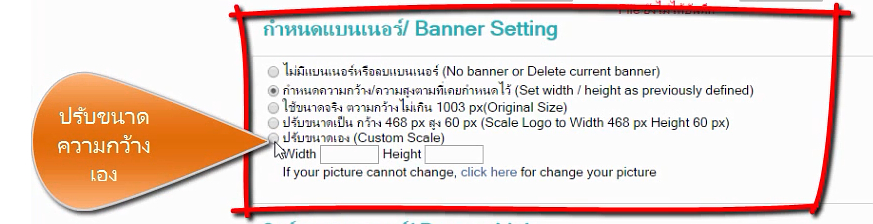
สามารถกำหนดค่าได้โดยมีขั้นตอนดังนี้
5.1. คลิกเลือก "ปรับขนาดเอง (Custom Scale)" และกำหนดขนาดความกว้างหรือความสูง
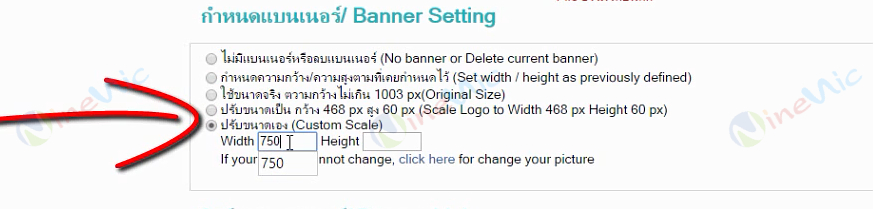
5.2 คลิก "Upload/Save"
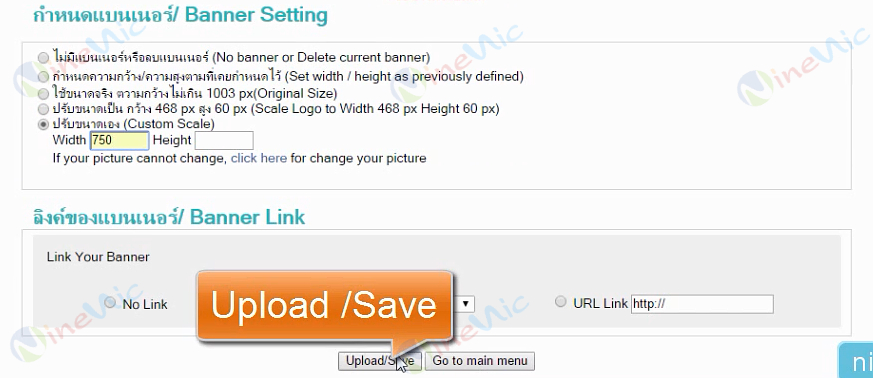
ตัวอย่างบนหน้าเว็บไซต์
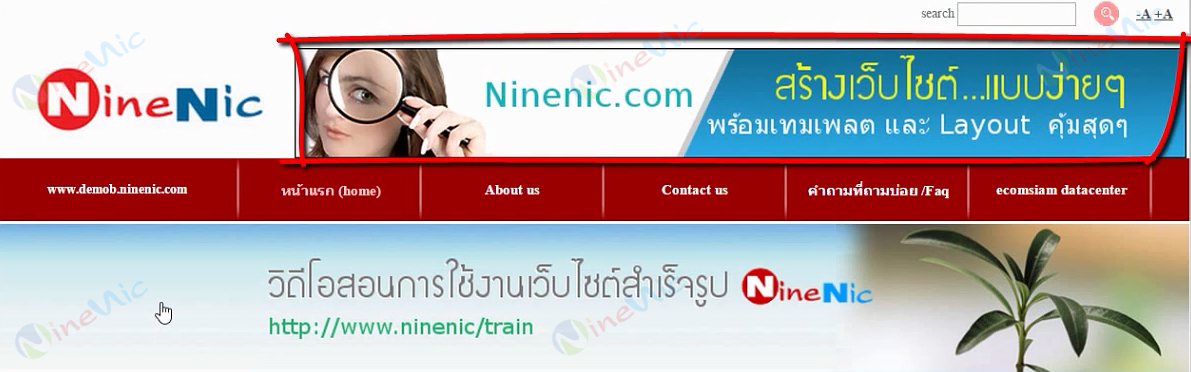
ตัวอย่าง การกำหนดลิงค์ของแบนเนอร์
กำหนดลิงค์ให้กับแบนเนอร์ ประกอบด้วย
1. ไม่กำหนดลิงค์ให้กับแบนเนอร์
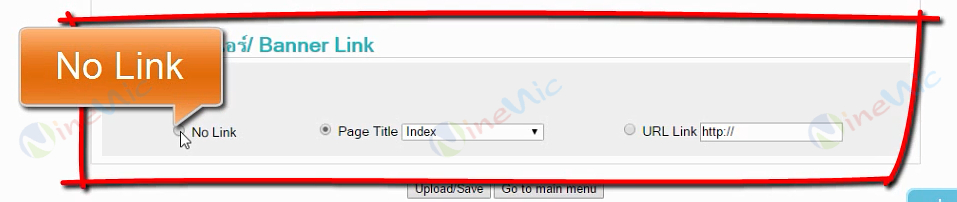
2. กำหนดลิงค์ไปยัง Page ที่สร้างไว้แล้ว
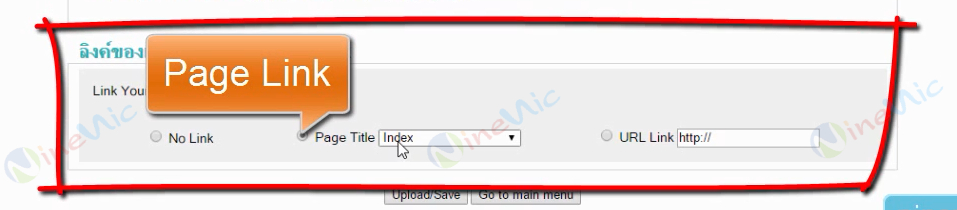
สามารถกำหนดค่าได้โดยมีขั้นตอนดังนี้
2.1 คลิกเลือก "Page Title" และเลือกเว็บเพจที่ต้องการลิงค์
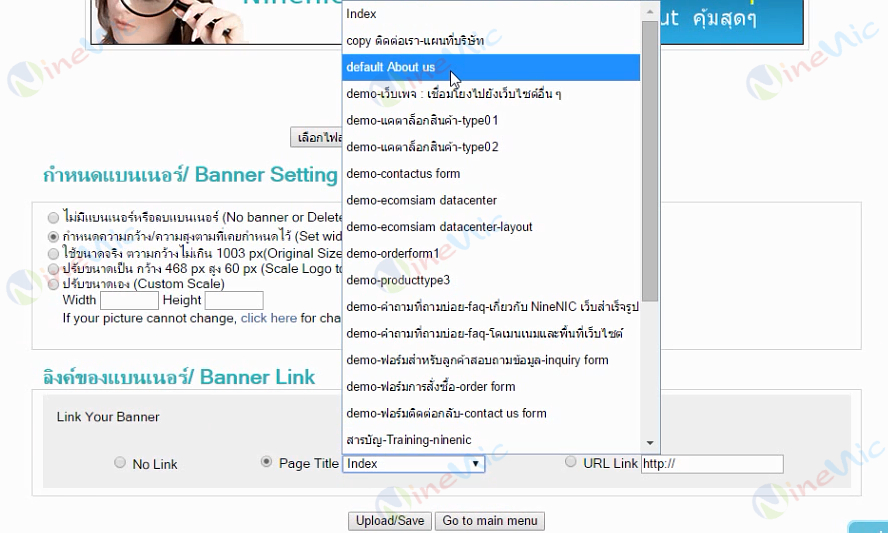
2.2 คลิกเลือก "Upload/Save"
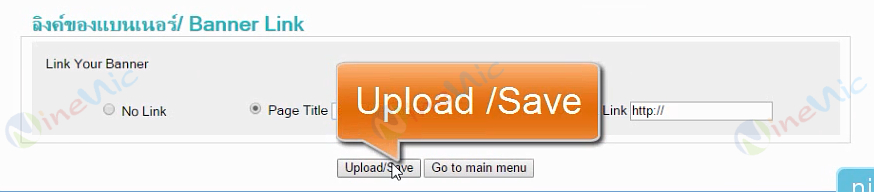
ตัวอย่างบนหน้าเว็บไซต์
Refresh หน้าเว็บไซต์ และคลิกบริเวณแบนเนอร์
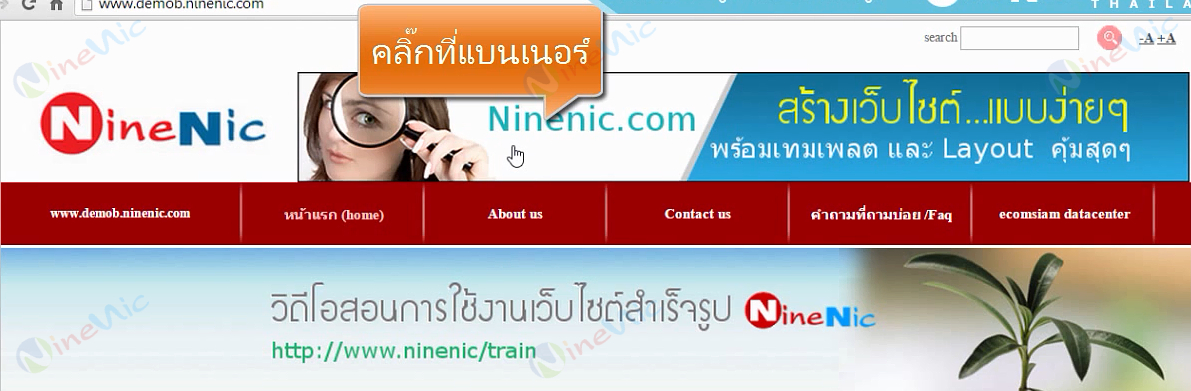
เปิดไปยังหน้าเว็บเพจที่กำหนดลิงค์ "About us"
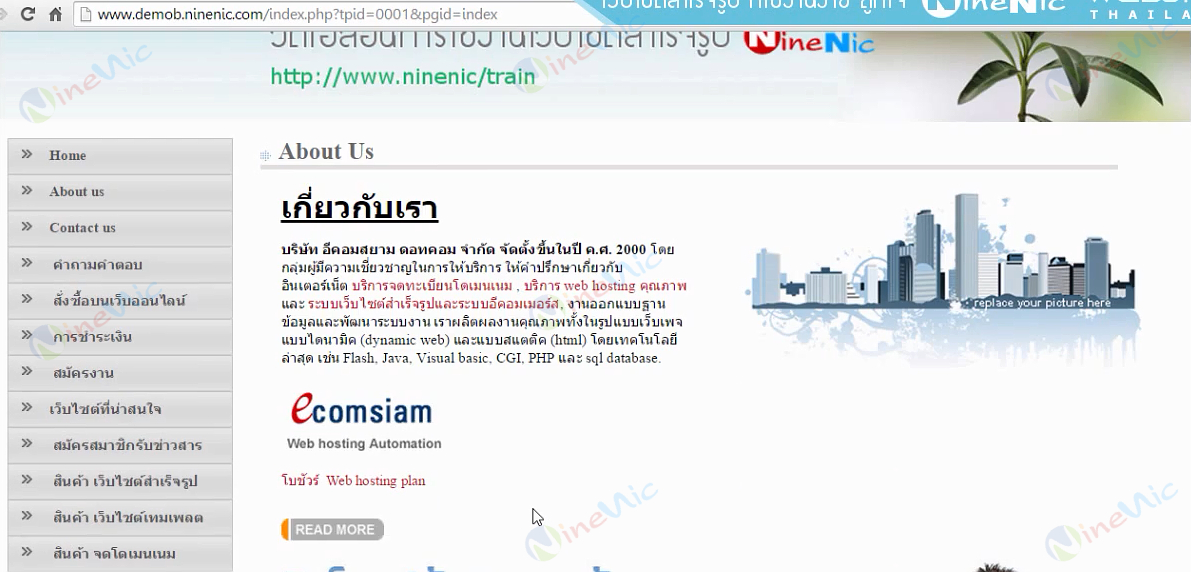
ตัวอย่าง การกำหนดลิงค์ของแบนเนอร์
3. กำหนดลิงค์ไปยัง เว็บไซต์ภายนอก
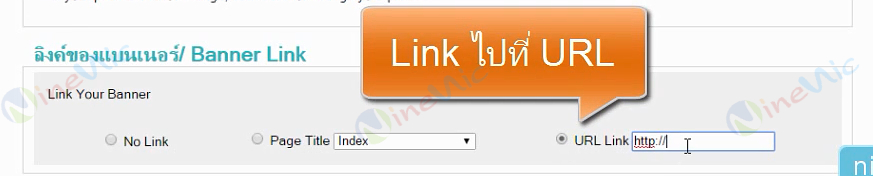
สามารถกำหนดค่าได้โดยมีขั้นตอนดังนี้
3.1 คลิกเลือก "URL Link" และระบุลิงค์เว็บไซต์ที่ต้องการ
3.2 คลิก "Upload/Save"
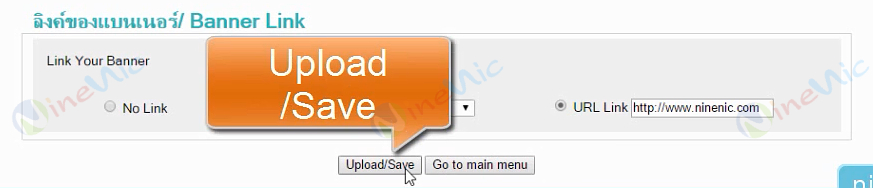
ตัวอย่างบนหน้าเว็บไซต์
Refresh หน้าเว็บไซต์ และคลิกบริเวณแบนเนอร์
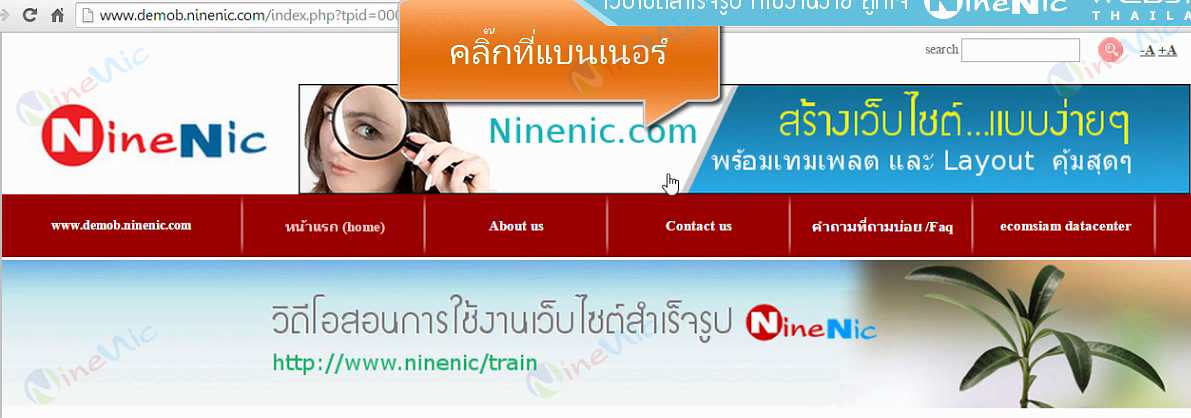
เปิดไปยังหน้าเว็บไซต์ที่กำหนดลิงค์ "www.ninenic.com"
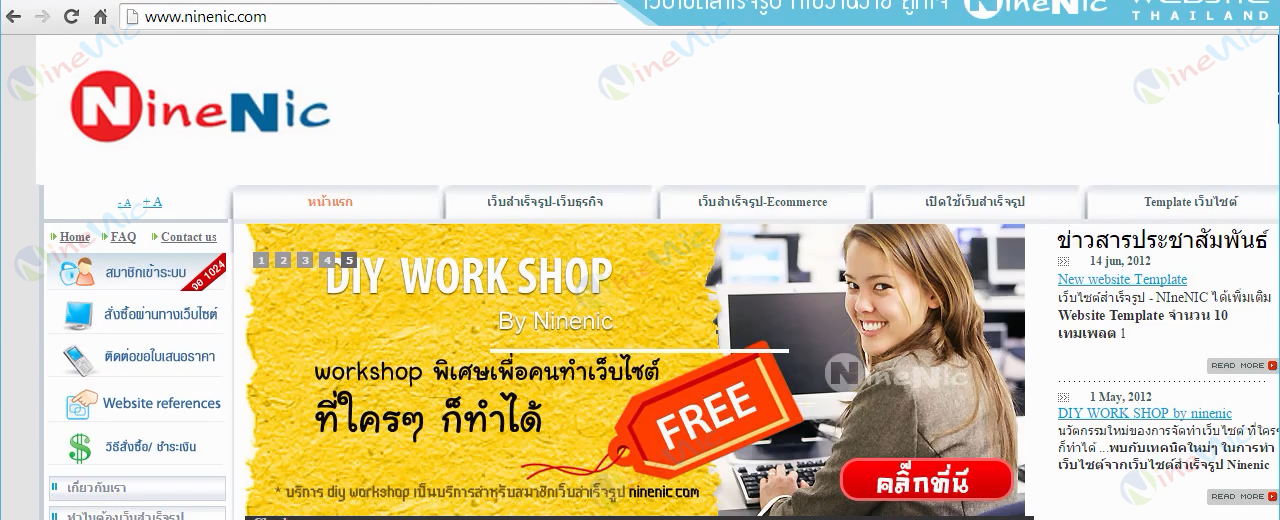
 line ID :
line ID :